こんにちは
最近ブログの更新か滞っています。
原因の発端は利用しているモバイルルーターのトラブルがしばらく
続いたことなんですが、それと同時にモチベーションも下がって
しまったことです。
その辺の詳しい話はこちら↓

ブログが書けない要因はいろいろあると思いますが、今にして思うのは
ブログを続けるには環境も大事
ということですね。いろんな意味で。
あと、ブログ記事のネタ探しにも苦労しているというのもあります。
それはさておき、今回はリンクエラーについてお話しします。

おじさんは、ブログ記事内のリンクのエラーをチェックするのに
wordpressのプラグイン「Broken Link Checker」を利用しています。
このブログを始めてから1年以上利用してきましたが、最近やたらと
リンクエラーが増えてきました。
以前はリンクエラーがあっても1~3個程度でしたが、7月に入ってから
100個以上のリンクエラーを指摘されてます。
思い当たる節は二つほどあります。
- 一つ目は、6月にパーマリンクの変更とリダイレクトしたこと。
- 二つ目は、プラグイン「Media file renamer」の使用。
です。
リンクエラーは指摘されるとやはり気になりますし、放っておけない
のでこの際、リンクエラーとプラグイン「Broken Link Checker」
について調査して、エラーが増えた原因を探ってみます。
リンクエラーは気持ち悪い
「Broken Link Checker」でリンクエラーが発見されると、メールで
通知が来るように設定していますが、その通知が頻繁に来るとやはり
気になりますし、ほっとけん。
で、wordpressのダッシュボードからリンクエラーの詳細を調べて
修正するんですけど、
どうしてこれがリンクエラー?
と思われる個所がたくさんあります。

画像などのリンクエラーを指摘されていても、問題なく表示されて
いることが多い。

リンクエラーになってるYouTube動画も表示に問題ない
ことがあるわ。
そもそもリンクとは?
リンクとは、英語では「link」で、「鎖」「繋がり」「関連付ける」
などの意味です。
インターネット上では、あるページの中に記された、他のページの
所在を表す情報のことを「ハイパーリンク」と呼び、これを略した言葉です。
リンクのある場所をクリックすると、他のページにジャンプするように
なっています。 by ferret-plus.com
ということです。
おじさんのブログページにも様々なリンクが張られています。
他人のブログを紹介している外部リンク、自信のブログ内の別記事を
紹介している内部リンク、アフィリエイト広告に誘導するリンク、
google adsense広告などもリンクが張られてます。
リンクエラー
そんな様々なリンクが何らかの原因で途切れた時にリンクエラーになります。
リンクエラーの原因
一般的にリンクが切れる(リンクエラー)原因は
以下のようなものです。
- リンク先のURLが変わった。
- リンク先のページが存在しない。
- 自身のブログURLを変えた。(パーマリンクなど)
- アフィリエイトが終了した。
- 画像のリンク先が変わったか、無くなった。
などなどです。
リンクエラーによるデメリット
リンクエラーの最大のデメリットは、ブログの訪問者が
見たいリンク先が正しく表示できない。
事です。
せっかくブログを訪れた閲覧者が、リンクをクリックしても
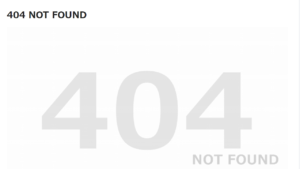
と返されるとガッカリしますし、もうそのブログから離脱してしまう
かもしれません。

リンクをクリックしても404エラーがでると、そのブログ
自体の信頼度まで疑われてしまう事も。
またSEOの観点から、
サイトの評価を落としてしまう
可能性もあります。
リンクエラーにはデメリットしかありません
のでできる限り修正しておきましょう。
リンクエラーの修正
それではおじさんのブログで起こったリンクエラーをもとに
修正の方法を探ってみましょう。
その前にリンクエラーのチェックをしてくれる便利なおすすめツールを
ご紹介しておきます。
リンクエラーのチェックツール
リンクエラーをチェックするには、便利なプラグインがあります。
wordpressをお使いの場合代表的なのは、「Broken Link Checker」です。

リンクエラーチェックといえば「Broken link checker」ていうくらい
みんな使ってるわねぇ。
Broken Link Checkerを使うには
wordpressのダッシュボードから「プラグイン」⇒「新規追加」を
選択し
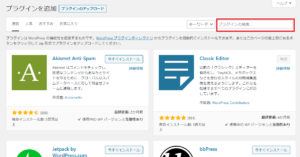
検索窓に「Broken Link Checker」と入力し
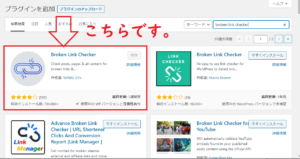
インストール後、有効化してください。
有効化すると、wordpressのダッシュボードの「設定」に
リンクチェッカーの項目が追加されています。
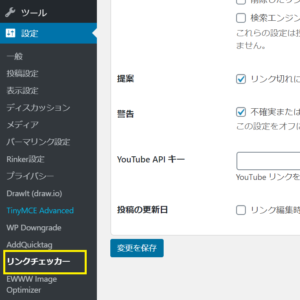
「リンクチェッカー」から初期設定を行いますが、すべてデフォルトの
ままで問題ないです。
続いて、wordpressのダッシュボードから「ツール」を選択すると
「リンクエラー」の項目が追加されています。
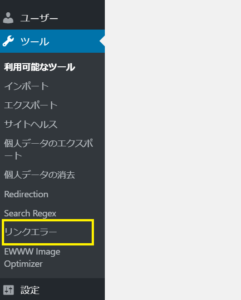
この「リンクエラー」をクリックすると、
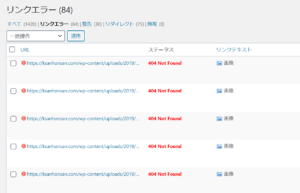
このように、リンクエラーの一覧が表示されます。
インストール不要「Dead link checker」
プラグインは使いたくない、インストールしたくないという方には、
ブラウザ上で確認できる「Dead link checker」が便利です。
上記にアクセスして自身のブログのURLを入力するだけ。
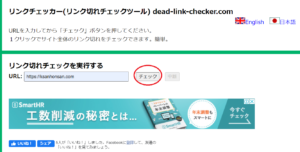
URLを入力しチェックをクリックすると、
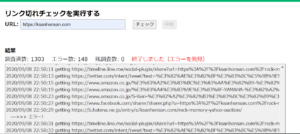
このようにリンクエラーの一覧が表示されます。
(ブログの記事数によっては完了するまでに数十分かかることがあります。)
その下には、エラーの詳細が表示されます。

リンクエラーの修正
紹介したリンクエラーのチェックツールは、どちらにもエラーの原因らしきもの
が表示されています。
そこで、「Broken Link Checker」でのエラーの詳細を見てみます。
「ダッシュボード」⇒「ツール」⇒「リンクエラー」でリンクエラーの
一覧を表示し、一つのリンクエラーの詳細を見てみると、↓
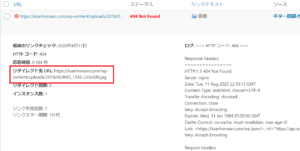
ご覧のように訳の分からないリンクエラーの説明が出てきますが、
左側のリダイレクト先のURLを確認すると、
https://○○/IMG_1335-255×300.jpg
となってます。
そこでサーバー(私の場合Xserver)のファイルマネージャーで
確認すると同じ画像ファイルが、
https://○○/img_1335-255×300.jpg
になってます。
どこが違うかと言うと、
IMGとimg
ローマ字の大文字と小文字の違いです。
これが原因でリンクエラーになってました。
その他の画像ファイル名も確認すると、やはりリダイレクト先と
サーバー内のファイル名が異なっています。
「Media file renamer」による画像ファイル名の変更が原因
少し前にブログの画像の一部がiPhoneで表示されない現象が起こった時、
その解決策として「Media file renamer」で画像のファイル名を
一括変換してました。
ではなぜリンクエラーとなるのか?
それはブラウザのキャッシュ機能が原因です。
ブラウザのキャッシュにIMGとして残っているため、サイトの画像を
表示すると自動的にキャッシュを参照するのでリンクエラーと判断されて
しまうようです。
ですから、このようなリンクエラーの場合はブラウザのキャッシュを
クリアーすれば良いわけですが、私のようにキャッシュのクリアーに
抵抗がある場合は、リンクエラーの一覧画面から「リンクエラーではない。」
を選択すればOKです。↓
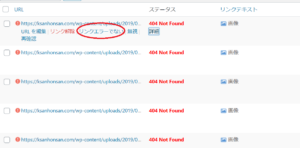
パーマリンクの変更によるリンクエラー
数字の羅列で記事の内容が分かりにくいままなので、キレイに統一しようと
すべて英語表記に変え、リダイレクトしました。
そこで、「Dead link checker」のエラー詳細を見ると
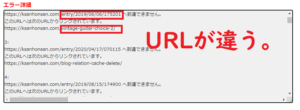
当たり前のことですが、パーマリンクの変更をしたことにより
URLも変更されてます。
さらにリダイレクトしたため、
既に存在しない変更前のURLを参照(リンク)している
ようです。
これも先ほどの画像ファイルと同様に「Broken link checker」の
「リンクエラーでない」を選択クリックすれば問題ありません。
その他のリンクエラー
リンクエラーとしてその他には、リンク先が既に存在しないもの
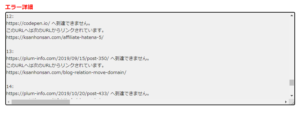
(上記はすでに存在しないブログをリンクしています。)
すでに終了しているアフィリエイト広告などがあります。

実はこのエラーが最も深刻で、必ず修正を必要とするものじゃ。
これらは手作業によりリンクを削除するか、代わりのアフィリエイト広告
を張り替えていくしかありません。
また 埋め込んだYouTube動画もリンクエラー(Forbiddenとして出てきます。)
となることがありますが、ほとんどの場合「リンクエラーでない」をクリック
すれば大丈夫です。
まとめ
リンクエラーは放っておくとせっかく訪れたブログの閲覧者を
ガッカリさせたり逃したりする可能性があります。
「Broken link cheker」や「Dead link checker」などを上手に活用して
定期的にチェック&修正しておきましょう。
おじさんの例のように、リンクエラーの大半が問題とならなような
ファイル名の変更や、パーマリンクの変更によるものに関しては
さほど神経質にならなくてもいいですが、
明らかなリンク切れには注意してすぐに修正してください。
今回は以上です。
それでは



コメント